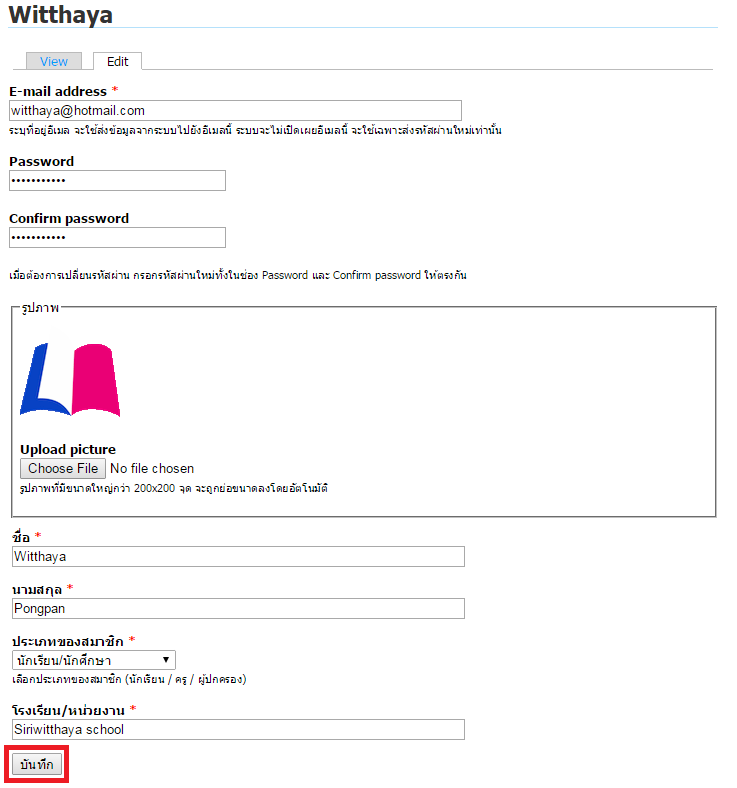วิธีการสมัคร
วิธีการใช้งานระบบออนไลน์ข้อสอบ PISA ผ่านบัญชี Google หรือ Facebook
วิธีการสมัครเข้าใช้งานระบบออนไลน์ข้อสอบ PISA
การจัดการและตั้งค่าบัญชีผู้ใช้
กรณีที่ลืมรหัสผ่าน
สําหรับผู้ที่สนใจจะเข้าใช้งานระบบออนไลน์ข้อสอบ PISA สามารถทำได้ 2 แบบ คือใช้ะระบบผ่านบัญชี Google หรือ Facebook หรือสมัครเป็นสมาชิกของระบบก่อน โดยมีขั้นตอนและรายละเอียดดังต่อไปนี้
วิธีการสมัครเข้าใช้งานระบบออนไลน์ข้อสอบ PISA
การจัดการและตั้งค่าบัญชีผู้ใช้
กรณีที่ลืมรหัสผ่าน
วิธีการใช้งานระบบออนไลน์ข้อสอบ PISA ผ่านบัญชี Google หรือ Facebook
(กลับไปที่สารบัญ)การใช้งานระบบออนไลน์ข้อสอบ PISA ผ่านบัญชี Google หรือ Facebook มีขั้นตอนและรายละเอียดดังต่อไปนี้
1. คลิกไอคอน Google หรือ Faceboook ซึ่งจะอยู่บริเวณมุมขวาบนดังรูปข้างล่าง

2. เลือกบัญชี Google หรือ Facebook ที่ท่านต้องการเพื่อเข้าระบบผ่านบัญชีนั้นๆ
วิธีการสมัครเข้าใช้งานระบบออนไลน์ข้อสอบ PISA
(กลับไปที่สารบัญ)สมัครเป็นสมาชิกของระบบมีขั้นตอนและรายละเอียดดังต่อไปนี้
1. คลิก สร้างบัญชีผู้ใช้ใหม่ ซึ่งจะอยู่บริเวณมุมขวาบนในกรอบสีแดงดังรูปข้างล่าง

หรือคลิก ลงทะเบียน เพื่อเข้าสู่ระบบสมัครสมาชิกใหม่ได้เช่นเดียวกัน
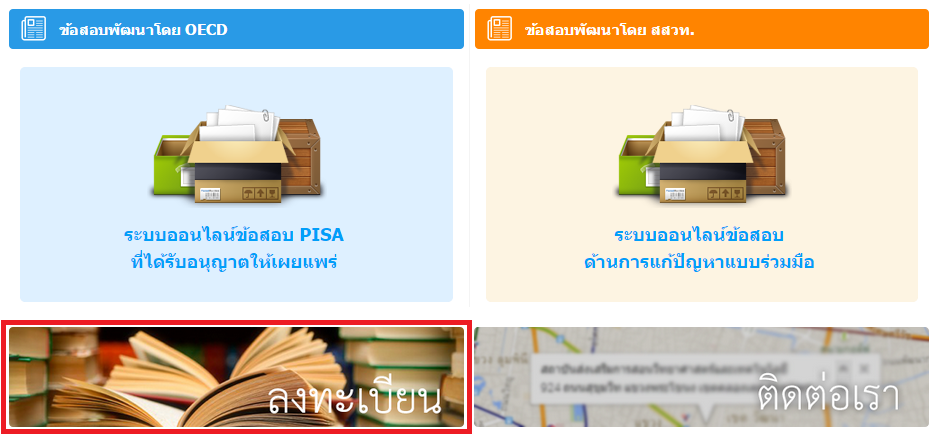
2. กรอกข้อมูล Username (ชื่อผู้ใช้), E-mail address, Password (รหัสผ่าน), ยืนยัน Password, ชื่อ, นามสกุล, ประเภทของสมาชิก โรงเรียน/หน่วยงาน และยืนยันว่าไม่ใช่โปรแกรมอัตโนมัติ จากนั้นคลิก สร้างบัญชีผู้ใช้ใหม่ ในกรอบสีแดงดังรูปข้างล่าง
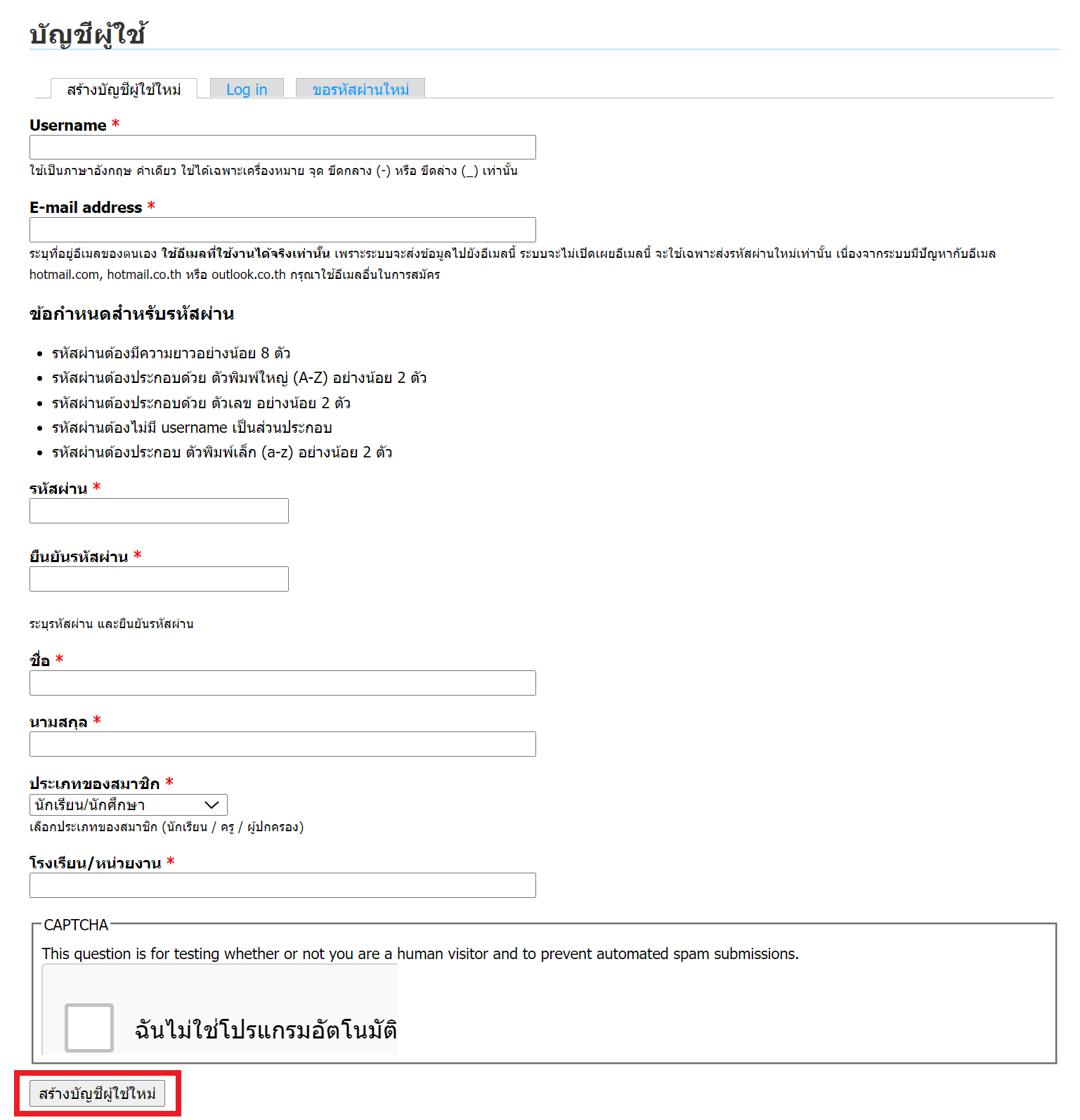
3. หลังจากทำการสมัครสำเร็จแล้ว ระบบจะแจ้งว่าท่านได้ลงทะเบียนสำเร็จแล้ว ดังรูป ท่านสามารถใช้งานระบบได้

การจัดการและตั้งค่าบัญชีผู้ใช้
(กลับไปที่สารบัญ)1. เพื่อเข้าสู่เมนูการจัดการและตั้งค่าบัญชีผู้ใช้ ให้คลิกที่ชื่อผู้ใช้ของตนเองดังภาพ
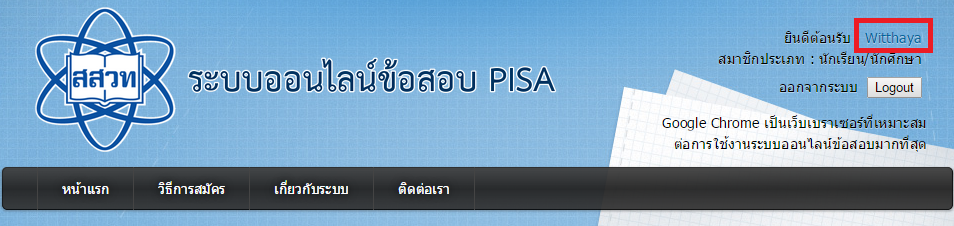
2. จากนั้นจะเข้าสู่เมนูแสดงประวัติการทำโจทย์ ให้คลิกที่ บัญชีผู้ใช้ ในกรอบสีแดงดังภาพ
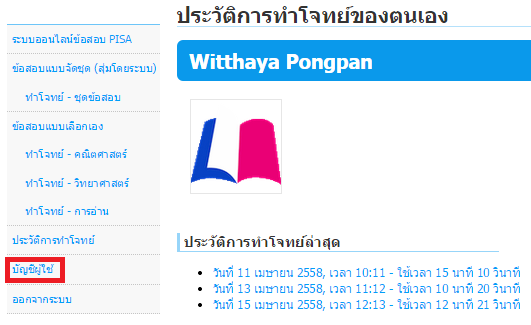
3. จากนั้นจะเข้าสู่เมนูแสดงรายละเอียดของบัญชีผู้ใช้ ให้คลิกที่ Edit ในกรอบสีแดงเพื่อเข้าสู่เมนูการจัดการและตั้งค่าบัญชีผู้ใช้ ดังรูป
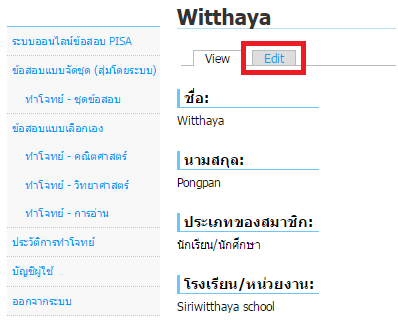
โดยจะสามารถแก้ไขรหัสผ่าน, ที่อยู่อีเมล, ภาพประจำตัว, ชื่อ, นามสกุล, ประเภทสมาชิก และ โรงเรียน เมื่อแก้ไขข้อมูลเรียบร้อยแล้วให้คลิก บันทึก ในกรอบสีแดงดังรูป เพื่อบันทึกการแก้ไขข้อมูล
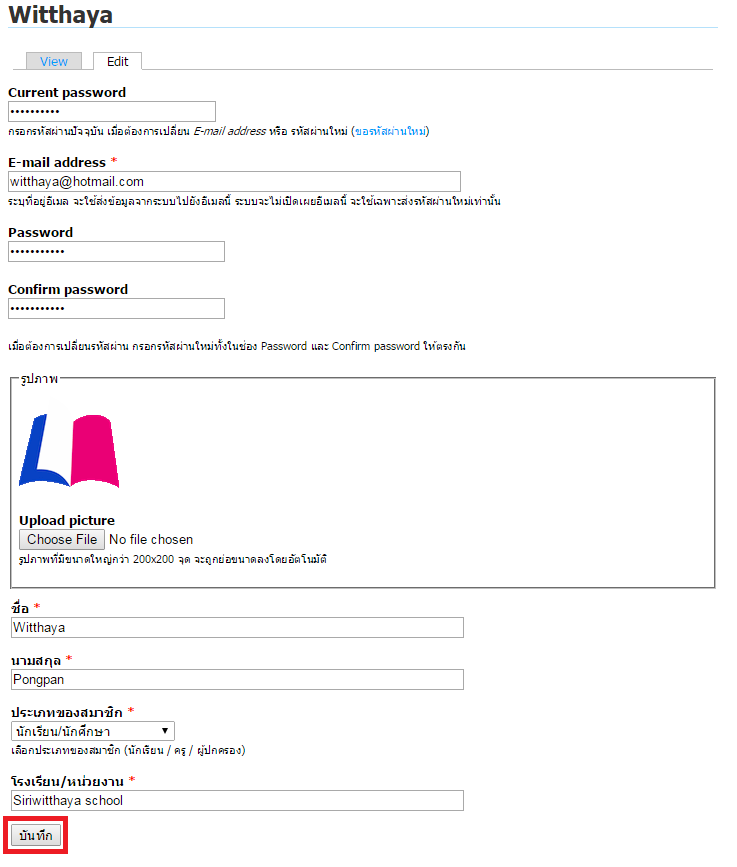
กรณีที่ลืมรหัสผ่าน
(กลับไปที่สารบัญ)ในกรณีที่ลืมรหัสผ่าน ต้องทำการขอรหัสผ่านใหม่ ตามขั้นตอนต่อไปนี้
1. คลิกที่ ขอรหัสผ่านใหม่ในกรอบสีแดงดังรูป
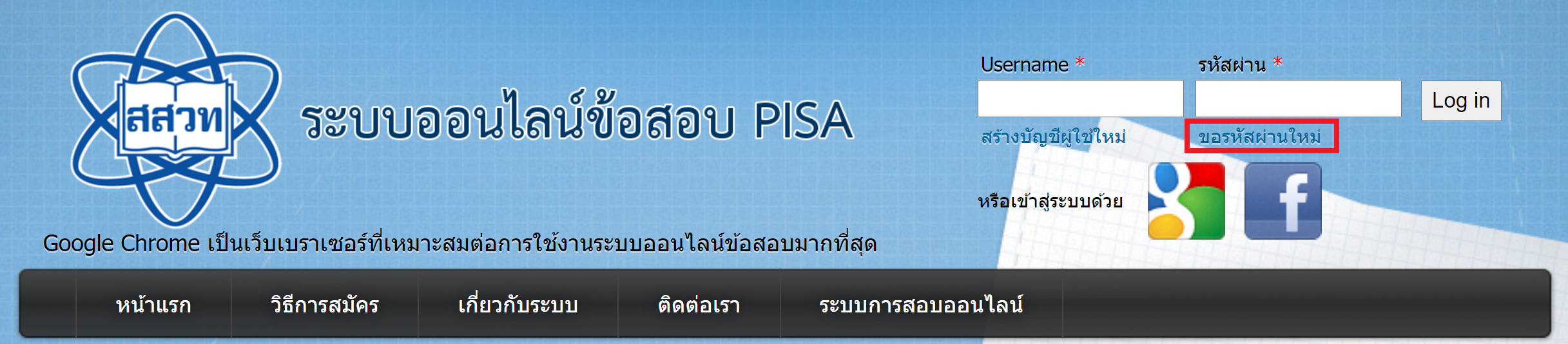
2. จากนั้นให้ทำการใส่ชื่อผู้ใช้หรือที่อยู่อีเมลลงในช่อง Username หรือ e-mail address และคลิก ส่งรหัสผ่านใหม่ ในกรอบสีแดงดังรูป
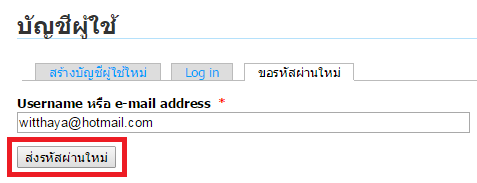
3. จากนั้น ท่านจะได้รับอีเมลจากระบบออนไลน์ข้อสอบ PISA โดยระบบจะส่งอีเมลไปยังอีเมลที่ได้กรอกไว้ในขั้นตอนที่แล้ว เมื่อได้รับและเปิดอ่านอีเมลแล้ว ให้ทำการคลิกลิงก์ที่ปรากฏในกรอบสีแดงดังรูป
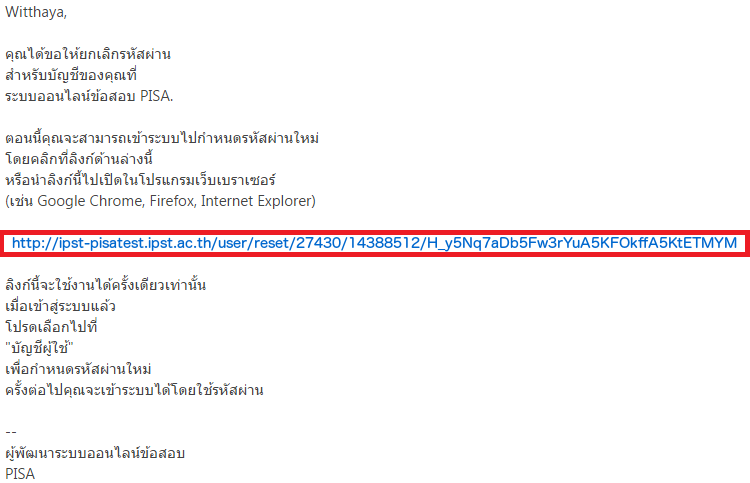
หมายเหตุ: หากไม่พบอีเมลในกล่องอีเมลขาเข้า ให้ตรวจสอบกล่องอีเมลขยะ (Junk) ในบัญชีอีเมลของท่าน
เมื่อทำการคลิกลิงก์ตามที่ระบุไว้ดังกล่าว จะเป็นการเข้าสู่เมนูตั้งค่ารหัสผ่านใหม่ ให้ผู้ใช้คลิกที Log in ในกรอบสีแดงดังรูป
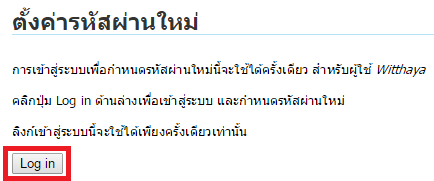
4. จากนั้นจะเข้าสู่เมนูการจัดการและตั้งค่าบัญชีผู้ใช้ ผู้ใช้สามารถทำการตั้งค่า Password (รหัสผ่าน) ใหม่ พร้อมทั้งยืนยัน Password ให้ถูกต้อง นอกจากนี้ ผู้ใช้ยังสามารถตั้งค่าที่อยู่อีเมล, ภาพประจำตัว, ชื่อ, นามสกุล, ประเภทสมาชิก และ โรงเรียน เมื่อแก้ไขข้อมูลเรียบร้อยแล้วให้คลิก บันทึก ในกรอบสีแดงดังรูป เพื่อยืนยันรหัสผ่านใหม่และบันทึกการแก้ไขข้อมูล